Slik fjerner du utvidelser, endre utvidelsesinnstillinger i Chrome
Miscellanea / / February 12, 2022
For nybegynnere blant dere har vi allerede dekket grunnleggende om nettleserutvidelser og hvordan du installerer dem. Utvidelser gir krydder til nettleseren din. De hjelper deg med å gjøre ting som ellers ville kreve unødvendig programvare og dermed oppblåst systemet ditt.
Chrome har en flott nettbutikk og tusenvis av kule utvidelser å velge mellom. De fleste utvidelsene vi bruker på Google Chrome er plug and play. Bare installer dem og glem resten. Men til tider kan du føle trang til å endre innstillinger eller avinstallere en utvidelse fullstendig.
Så i dag vil vi skissere noen detaljer om hvordan du fjerner og endrer utvidelsesinnstillinger i Google Chrome. For å gjøre det, må vi først åpne siden for Google Chrome-utvidelse.
Her er fremgangsmåten.
Klikk på Innstillinger i øvre høyre hjørne, klikk på Verktøy og klikk deretter på Utvidelser

Et annet alternativ er å skrive chrome://extensions/ i adressefeltet og trykk deretter på enter-knappen.
Et utvidelsesvindu vil se omtrent slik ut.

Denne siden avhenger av utvidelsene du har installert. La oss nå se på hva vi kan gjøre med utvidelser.
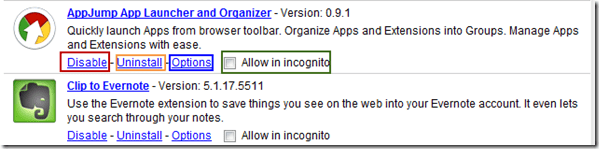
Deaktivering av utvidelser
Hvis du klikker på deaktiver alternativet under en utvidelse, deaktiveres funksjonene ved surfing. Det er akkurat som å ha en ansatt i bedriften din, men ikke tildele ham noe arbeid.

Du kan enkelt aktivere utvidelsen på nytt hvis du ønsker å jobbe med den igjen.
Konfigurering av utvidelser
Nå kan hver utvidelse konfigureres manuelt, og dermed kommer de spesielle du kan konfigurere med Alternativer knapp. For å konfigurere de interne innstillingene til en utvidelse manuelt klikk på alternativer og gjør det nødvendige.
Avinstaller utvidelser
Avinstallering betyr å fjerne en utvidelse fullstendig fra nettleseren din. Ved å klikke på Avinstaller, vil det dukke opp en varselboks som ber om bekreftelse for den aktuelle utvidelsen.

Når du har avinstallert en utvidelse, er den eneste måten å få den tilbake på Chrome Nettmarked.
Tillate i Inkognito
Klikker på Tillate i Inkognito vil tillate utvidelsen å være tilgjengelig i inkognitomodusen til Google Chrome også. Det er alltid tilrådelig å aktivere sikkerhetsutvidelser i inkognitomodus, for tross alt handler de om det.
Utviklermodus

Hvis du vil tvinge oppdater din Utvidelse Klikk på Utviklermodus og velg Oppdater utvidelsen nå. Glem de to andre alternativene, de er utelukkende ment for en utvidelsesutvikler.
Hvis du har problemer, kan du være trygg, vi er der for å hjelpe deg. Bare legg inn en kommentar nedenfor.
Sist oppdatert 2. februar 2022
Artikkelen ovenfor kan inneholde tilknyttede lenker som hjelper til med å støtte Guiding Tech. Det påvirker imidlertid ikke vår redaksjonelle integritet. Innholdet forblir objektivt og autentisk.



